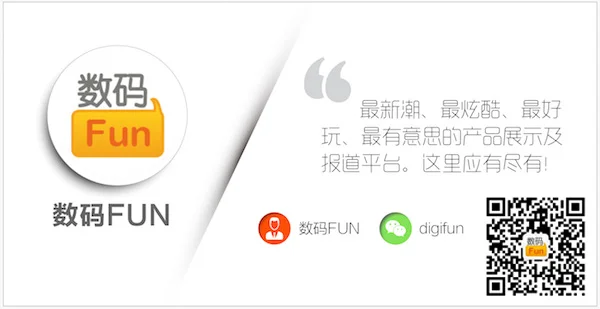【搜狐数码消息】2012年10月22日消息,“自带设备”(BYOD)工作方式越来越普及,但是这却一直是IT部门面临的一个课题,同时对终端用户来说也是一个机会。每天,有大量陌生的手机、平板电脑、笔记本和台式机会进入公司的工作区域,连接进邮件系统、应用程序和共享数据中心,然后开始办公。这使得管理这些设备成为了一项复杂艰巨的任务。管理员如何将商业应用程序和用户个人信息区分,又如何避免两者之间出项互相的数据泄露呢?传统的方法是创设一个昂贵的虚拟桌面基础设施用于管理。但是这种办法花费太高,而且对于家庭网络连接的速度来说效果太差。
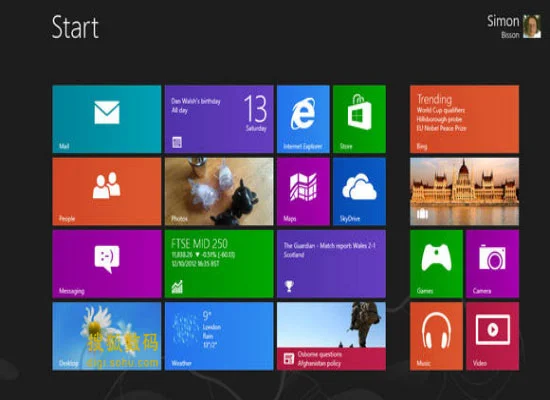 |
Windows 8为我们带来了新的解决方案——Windows To Go。
Windows To Go是一种内置于Windows 8企业版中的技术。该技术可使Windows 8由USB内存启用和运行。Windows To Go驱动器可将相同的映像企业版功能用于其台式计算机和便携式计算机,还可采用相同的方式加以管理。Windows To Go的设计并不旨在代替台式计算机、便携式计算机,或取代其他移动产品。恰恰相反,它为有效使用备用的工作场所方案资源提供有力支持。
在这种情况下,用户可以保留使用自己的PC和所有软件。他们只需要一个读写速度迅捷且容量够大的USB设备,然后便可以创设一个Windows 8操作系统环境。用户在这种系统环境中可以使用他们自己电脑的CPU和内存,而作为管理员又不会接触到他们的硬盘或者数据。使用Windows To Go之后,用户将通过USB内存启用和运行Windows 8系统,继而获得权限来使用他们自己Windows 8系统中的桌面设置、应用程序以及远程共享文件夹和这个USB设备中的数据。因为Windows To Go使用的是本地运算资源,因此Windows系统的运行速度非常快,依赖于系统性能的应用程序便可良好的运行。
使用Windows To Go也相对安全。通过这款软件启动操作系统,用户便无法看到主机上存储的数据,因为Windows To Go已经把它们隐藏了起来。这样一来,用户便很难利用Windows To Go的闪存驱动器来拷贝主机数据。但是用户依旧可以使用其他可移动存储设备或者访问网络存储资源,所以管理员必须确保所有的映像都配置终端安全保护。
Windows To Go设计目的是为了不在主机上留下用户的使用信息,而不是保证主机安全。
Windows系统会隐藏Windows To Go的文件系统,所以用户不能把驱动器作为闪存驱动器使用。如果用户试图将主机数据拷贝到Windows To Go的闪存驱动器上,那么他们需要使用网络存储资源或者可移动存储设备。
Windows To Go也存在自己的缺点:优盘很容易遗失,即便是微软推荐的大型USB 3.0优盘也是一样。但是,用微软的全盘加密工具BitLocker加密Windows To Go优盘也很容易。当用户创建一个Windows To Go优盘时,他们应确保BitLocker是处于打开工作的状态的。我们建议用户使用BitLocker,因为所有敏感数据都得到了保护,所以他们会感到比较安心。在用户受到商业规则约束时,这一点特别重要。
作为Windows 8 企业版的组件之一,Windows To Go只提供给参加了微软软件保障 (Software Assurance)计划的组织。因为创建Windows To Go映像的工具与创建和管理安装映像的工具一样,所以使用Windows 8企业版来创建Windows To Go优盘既迅速又容易——用户甚至可以自己来运行这个向导以完成安装。
用Windows 8 企业版创建Windows To Go优盘非常简单。首先准备好一个共享的映像,然后在Windows 8系统中打开Windows To Go向导。这里需要的是一个高速优盘,容量至少为32GB(微软认证过一些优盘,并建议使用USB 3.0 优盘,因为它们的闪存存储器质量会更好)。选好Windows To Go优盘之后,用户需要选择一个映像,然后启动这个进程。目标优盘将被重新格式化,同时也会被BitLocker保护着。安装过程需要10分钟左右,它会询问用户是否要重新配置这台PC以便它将来直接从USB启动。
当用户在一台新的PC上第一次运行Windows To Go的时候,它会扫描设备、安装相应的驱动程序并保存相关设置,这样以后用户就可以更快地启动Windows To Go了。优盘可以容纳好几种系统配置,因此用户可以在工作场所、家里、网吧、客户的办公室和朋友的家里使用它,不必担心会丢失数据或驱动程序。对于那些会在任何地方任何PC上工作的员工来说,Windows To Go的这种灵活性使其成为了一个理想工具。如果用户需要安全地访问商务系统,又不想带着随身一台笔记本电脑到处走的时候,他们就可以把Windows To Go优盘放在口袋里,随时掏出来使用。
一旦设置完成,Windows To Go系统就跟其他Windows PC系统一样运行。Windows To Go是在优盘里启动运行的,不过它会带给用户相似的启动桌面,并允许用户使用Windows 8中基础的Windows商店应用或者是预装在映像里的软件。用户可以通过微软账户来登陆Windows To Go,但是在默认条件下,他们便不能使用Windows商店应用。这是时候,用户可以使用Intune或者系统中心(System Center)将Windows商店应用安装到管理设备当中。如果这之后需要访问Windows商店应用,用户应该使用Group Policy来获取权限。但是这样的应用程序只能授权给一个特定的电脑使用,因此便不具有Windows To Go那种便携性。
同Windows RT的ARM设备不同,Windows To Go优盘可以成为活动目录的一部分,这使得它们更容易被控制和管理。如果用户使用了任何微软企业桌面优化套件(Microsoft Desktop Optimization Pack,简称MDOP)中的工具来创设可管理的桌面,那么无论该用户身处何地,Windows To Go都能提供给他相同的桌面设定。因此用户便可以利用这种功能给予本公司正式员工接触公司资源的权限,给予临时工人接触办公资源的权限,却不用担心自己优化后的桌面会修改他们的个人设定。同时,用户还可以使用系统中心(System Center)对Windows To Go发送指令并实现升级,使用直接访问(Direct Access)来简化自己与IT资源之间的连接。
在Windows 8系统中,微软公司采用了一系列方法来支持“自带设备”工作方式,Windows To Go就是最有吸引力的功能之一。它成本低廉,设置容易且相对安全。为了使用它,IT团队不需要学习任何新东西,而用户无需重新配置电脑也可以轻松方便地使用自己的程序和数据。如果你的公司参加了微软的软件保障计划,Windows To Go可能会是你升级到Win 8的一个很好理由。(康平)
Windows To Go安装教程
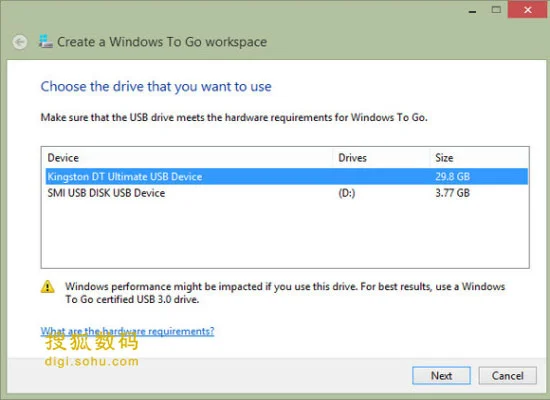 |
1.选择合适的优盘,开始安装Windows To Go。微软公司推荐使用USB 3.0 优盘,并对一些产品进行了认证。
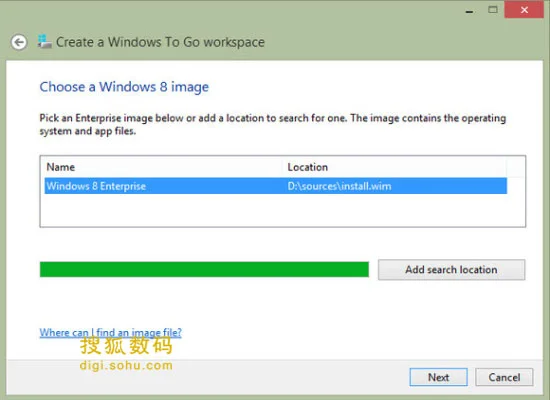 |
2.Windows To Go安装向导将扫描本地驱动器,找到合适的Windows映像——或者你也可以手动连接到一个映像文件,然后使用Windows部署工具来发送装载有操作系统和应用程序的预设映像。
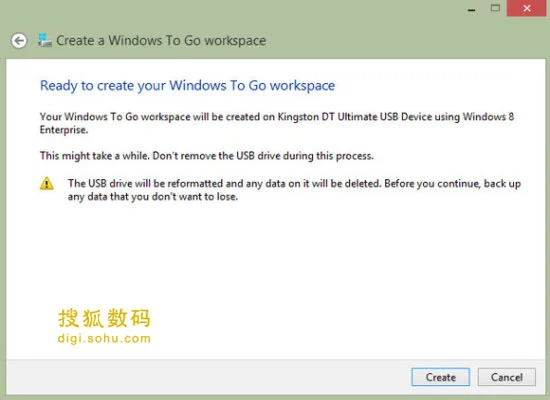 |
3.现在你已经准备好进行创建Windows To Go 优盘。选择一个优盘和一个映像,然后点击一下,即可开始创建Windows To Go磁盘。
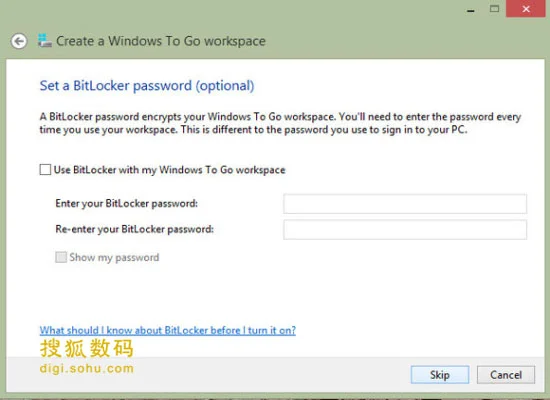 |
4.对Windows To Go优盘进行加密是安装进程的一部分,你可以选择使用BitLocker。你只需要输入密码就可以完成加密。
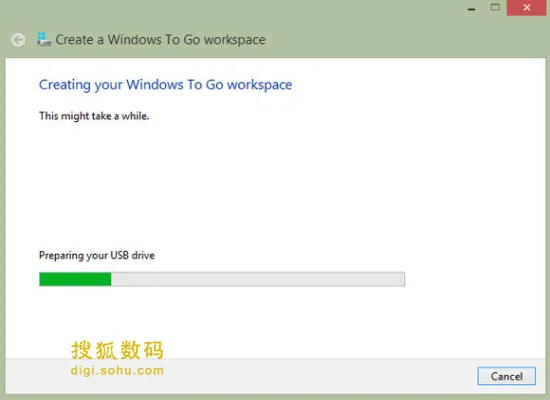 |
5.这个步骤并不只是格式化优盘,也会完成优盘的分区。就像完整的Windows安装一样,优盘也会有recovery 分割区。
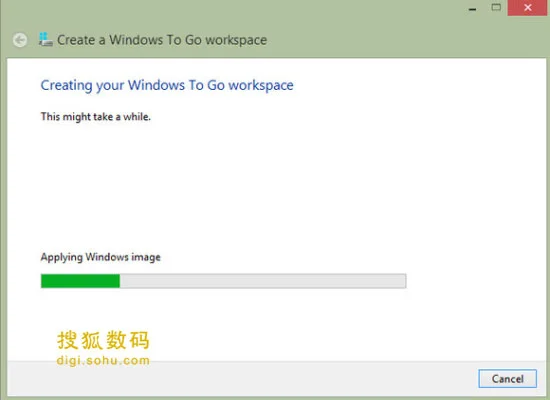 |
6.在你的优盘中安装Windows 8系统是耗时最长的一个步骤。当你第一次使用该优盘连接电脑时,安装向导会提供Windows 8系统的安装程序。
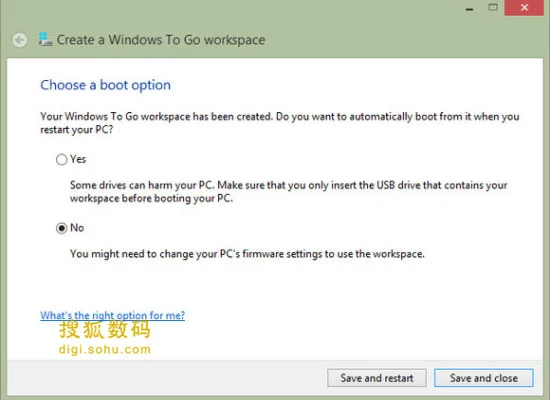 |
7.Windows To Go优盘做好之后,你可以选择是否以后让这台PC从USB设备启动,或者像以前一样使用原始的设置启动。